当我们打开电脑,准备开始工作或娱乐时,却发现电脑频繁重启,这不仅会让我们感到烦躁,还可能导致数据丢失和工作进度中断。电脑开机老是重启的问题有很多可能的...
2025-03-03 248 电脑重启
在使用电脑的过程中,有时候会遇到电脑频繁重启的情况,而这很可能是由驱动错误导致的。驱动错误是指电脑硬件设备所需的驱动程序出现了问题,导致系统无法正常运行。本文将为大家介绍解决电脑重启驱动错误的方法,帮助大家解决这一烦恼。

更新最新驱动程序来解决问题
通过更新最新的驱动程序可以修复一些已知的驱动错误问题。你需要确定哪个设备的驱动程序出现了错误。在“设备管理器”中查找带有感叹号标志的设备,这些设备很可能是驱动错误的罪魁祸首。
从官方网站下载正确版本的驱动程序
一旦确定了有问题的设备,就需要从该设备制造商的官方网站上下载正确版本的驱动程序。通常,官方网站会提供最新版本的驱动程序,保证其兼容性和稳定性。
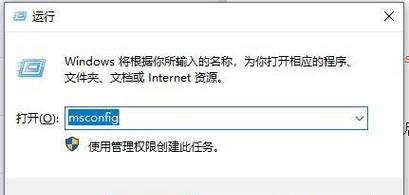
使用驱动程序更新工具自动安装驱动
对于不熟悉手动安装驱动程序的用户来说,可以使用驱动程序更新工具来自动安装最新的驱动程序。这些工具可以扫描电脑上所有设备的驱动情况,并自动下载并安装最新版本的驱动程序。
删除旧的驱动程序并重新安装
在升级驱动程序之前,建议先将旧的驱动程序彻底删除。在“设备管理器”中右键点击有问题的设备,选择“卸载设备”,并勾选“删除驱动程序软件”。然后重新启动电脑,再次安装最新的驱动程序。
修复损坏的驱动程序
有时候,驱动程序可能会损坏或丢失。在这种情况下,可以使用系统自带的“设备管理器”修复功能来修复损坏的驱动程序。打开“设备管理器”,找到有问题的设备,右键点击选择“更新驱动程序软件”,选择“自动搜索更新的驱动程序软件”。

检查硬件设备是否故障
除了驱动错误之外,电脑重启还有可能是由于硬件设备本身的故障所导致的。在排除了驱动错误的可能性后,可以考虑检查硬件设备是否损坏。可以尝试将该设备连接到另一台电脑上,看看是否出现类似的问题。
查找并修复系统文件错误
有时候,电脑重启是由于系统文件出现错误所导致的。可以使用系统自带的“系统文件检查工具”来扫描并修复系统文件错误。打开命令提示符,输入“sfc/scannow”命令,等待扫描和修复过程完成。
卸载不必要的软件和驱动程序
如果电脑重启问题依然存在,那么可能是由于冲突的软件或驱动程序导致的。可以尝试卸载一些不必要的软件和驱动程序,以减少系统冲突的可能性。
检查硬盘是否有错误
硬盘错误也有可能导致电脑频繁重启。可以通过使用Windows自带的“磁盘检查工具”来检查硬盘是否有错误。打开“我的电脑”,右键点击有问题的硬盘,选择“属性”,进入“工具”选项卡,点击“检查”按钮进行硬盘检查。
清理内存和清除垃圾文件
内存不足和过多的垃圾文件也会导致电脑重启。可以使用系统自带的“磁盘清理工具”和“任务管理器”来清理内存和清除垃圾文件,释放系统资源。
检查电脑是否过热
过热也是电脑频繁重启的一个常见原因。检查电脑的散热器是否正常工作,清理尘埃,并确保电脑周围没有堵塞物。
更新操作系统
有时候,操作系统的一些问题也会导致驱动错误,从而引起电脑频繁重启。及时更新操作系统,可以修复一些已知的系统问题和驱动错误。
运行安全模式进行故障排除
如果无法确定具体原因,可以尝试进入安全模式进行故障排除。在安全模式下,只加载最基本的系统驱动和服务,可以帮助我们确定是硬件问题还是驱动问题。
重装操作系统
如果以上方法都无法解决电脑重启驱动错误问题,那么最后的办法就是重装操作系统。重装操作系统可以清除所有驱动程序并重新安装,有可能解决电脑频繁重启的问题。
当电脑频繁重启并提示驱动错误时,我们可以通过更新驱动程序、修复损坏的驱动程序、检查硬件设备是否故障等多种方法来解决问题。如果问题依然存在,可以尝试进入安全模式或重装操作系统。重要的是耐心和细心地排查问题,找到引起电脑重启的原因,并采取相应的解决方法。
标签: 电脑重启
相关文章

当我们打开电脑,准备开始工作或娱乐时,却发现电脑频繁重启,这不仅会让我们感到烦躁,还可能导致数据丢失和工作进度中断。电脑开机老是重启的问题有很多可能的...
2025-03-03 248 电脑重启
最新评论